
在数据可视化中,保持仪表板简洁美观的同时展示多维度数据是一项挑战。用户在制作仪表板时,需要将一个仪表板中的内容分多个主题去展示,但如果把所有维度的图表全都平铺放在页面上,整张看板会拉的很长,不便于第一时间获取到关键信息。
九数云的Tab组件正是为了解决这一问题:
- 多维度数据展示:Tab组件允许用户在一个仪表板中展示多个维度的数据。用户可以通过点击不同的Tab来切换视图,从而在同一页面中查看不同类型的数据分析结果。
- 空间优化:通过使用Tab组件,可以避免在一个页面上堆积过多的图表和数据,使得仪表板更加简洁,用户体验更佳。
- 易于导航:Tab组件提供了一个清晰的导航界面,用户可以快速找到所需的数据信息,而不必在复杂的页面中迷失。
- 定制化选项:用户可以根据需求自定义Tab的名称和顺序,使得数据展示更符合业务逻辑和使用习惯。
例如,当我们在分析审批效率时想从整体到团队再到个人层层递进,找到问题根源时:
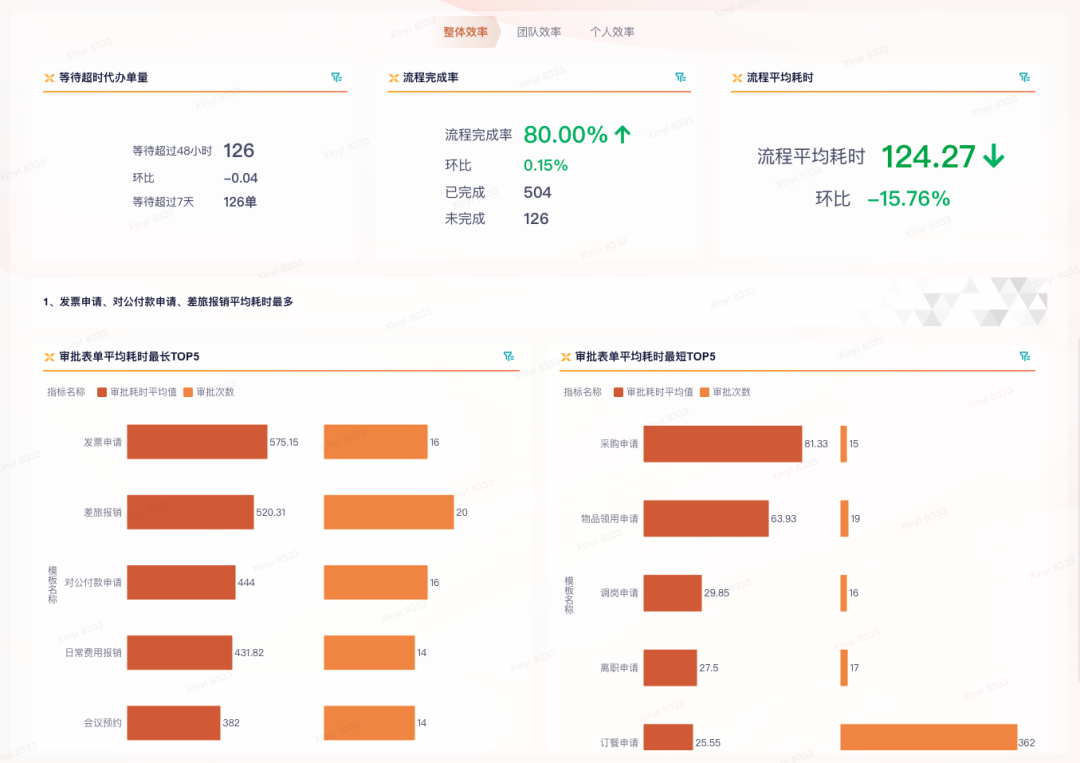
或是分析外卖平台时想从ROS、流量、交易、星级、评价等多维度进行分析:
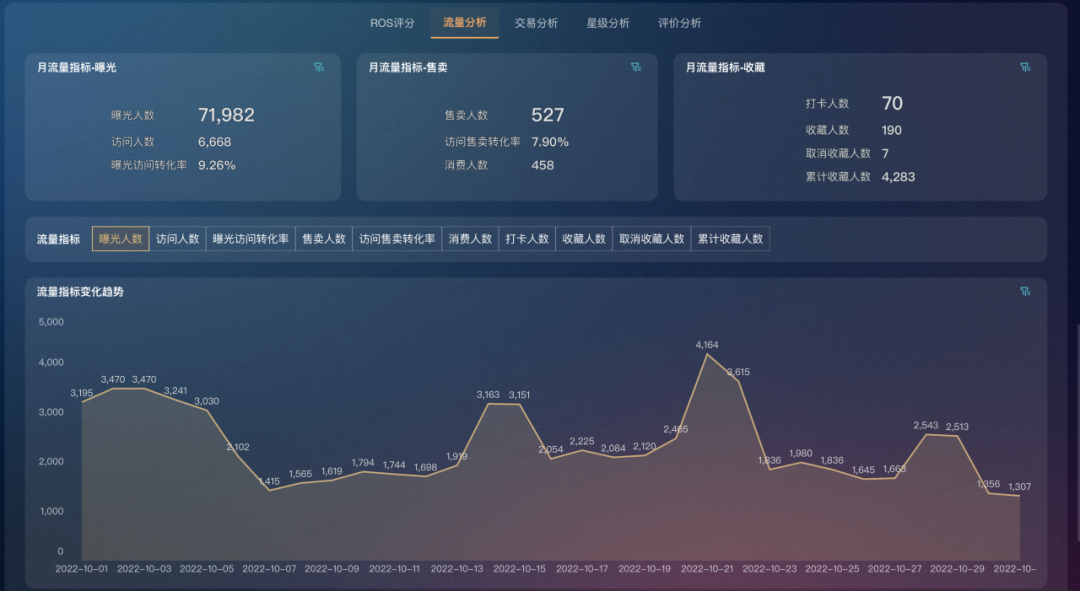
又或是为了便于配置测试参数:
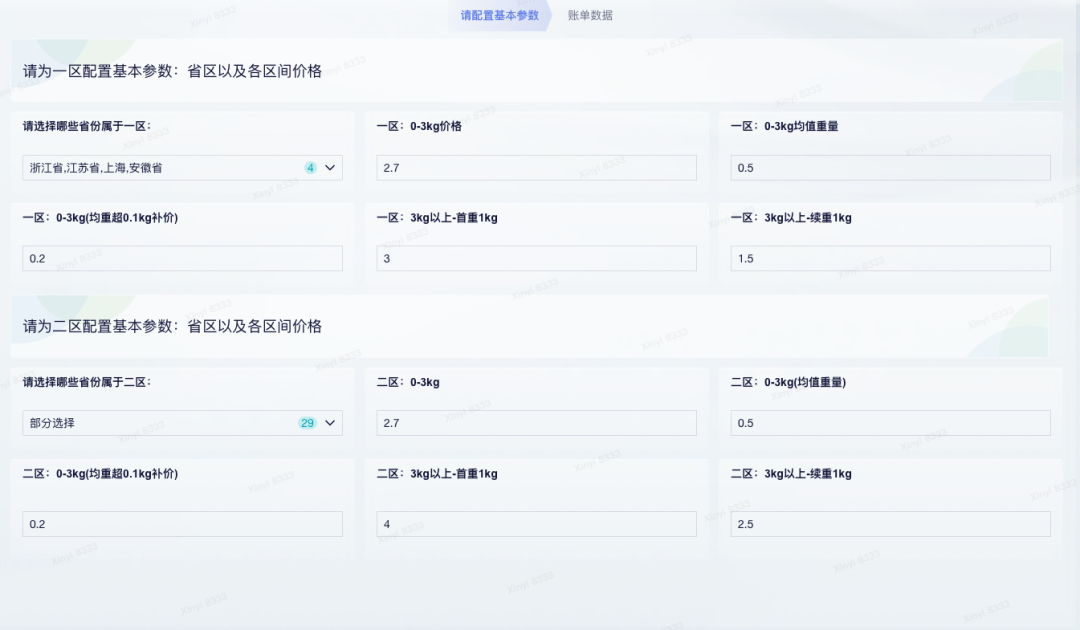
通过使用Tab组件,用户可以在一个仪表板中轻松切换不同的维度视图,使得数据展示更加直观和整洁。今天九数云将详细介绍Tab组件配置,帮助您更好地利用这一功能来提升数据展示效果。
添加 Tab 组件
在仪表板编辑界面点击「其他>Tab 」,将 Tab 组件拖入仪表板中。如下图所示:
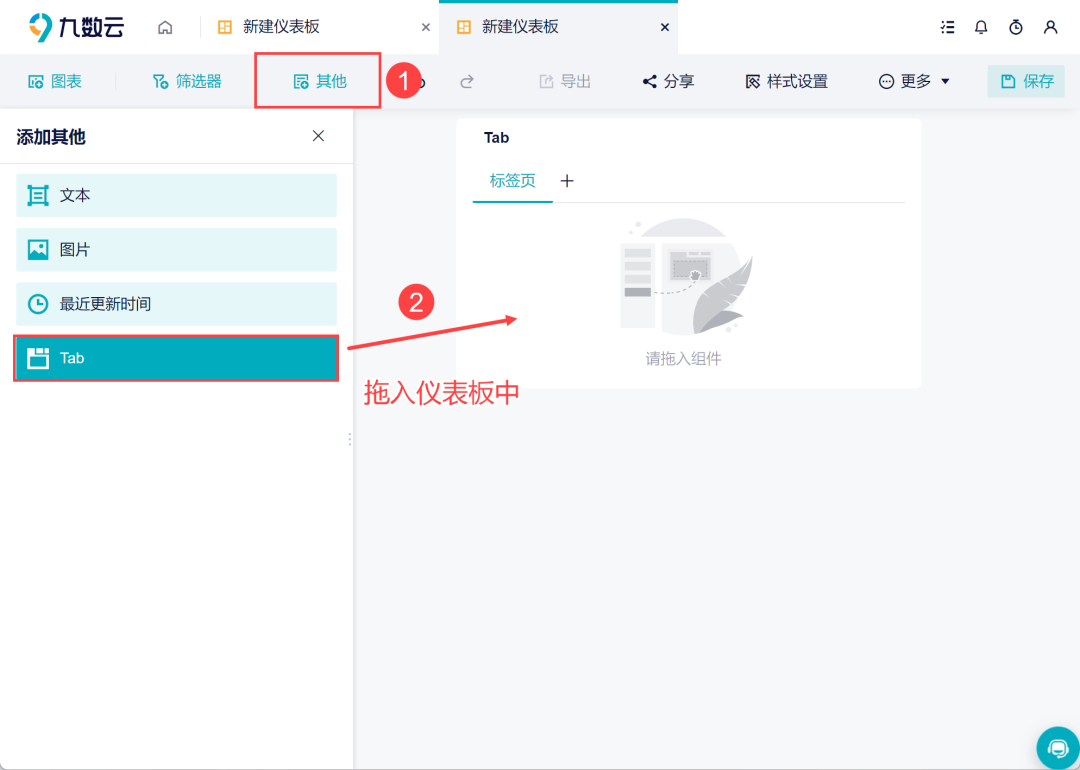
添加 Tab 页
点击标签页标题旁边的「+」添加一个标签页,点击标签页标题可以切换 tab,如下图所示:
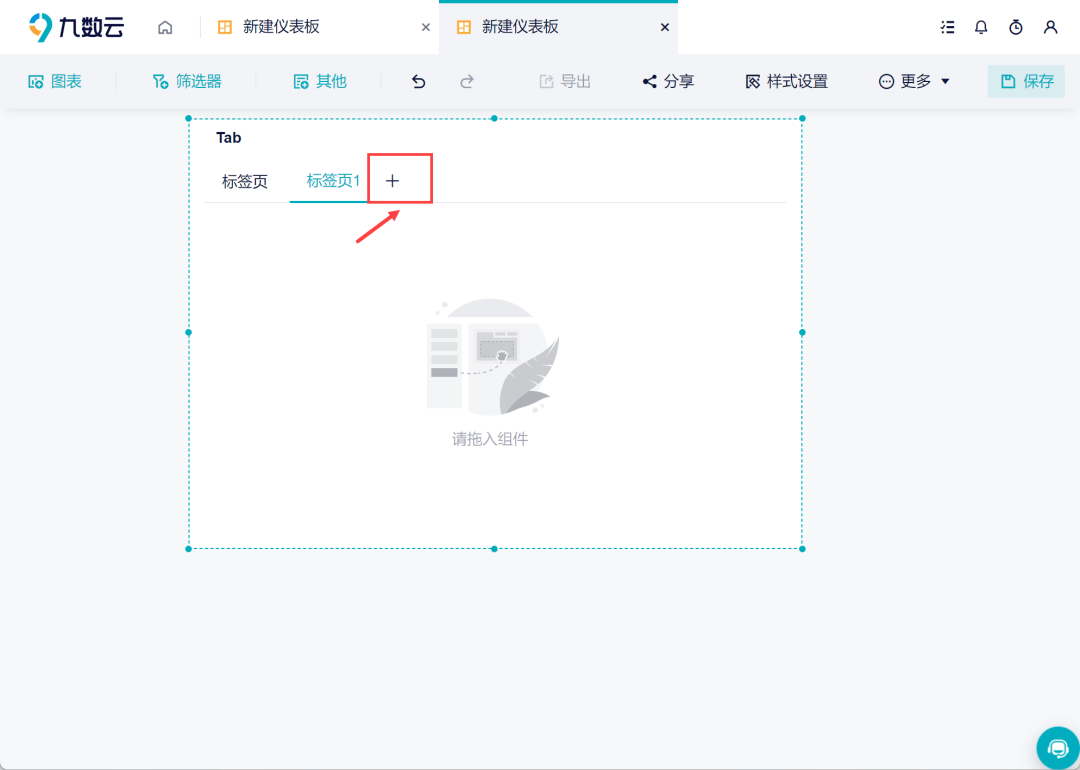
添加组件至 Tab 页中
切换到需要添加组件的标签页,将组件拖入其中,再调整组件大小,如下图所示:
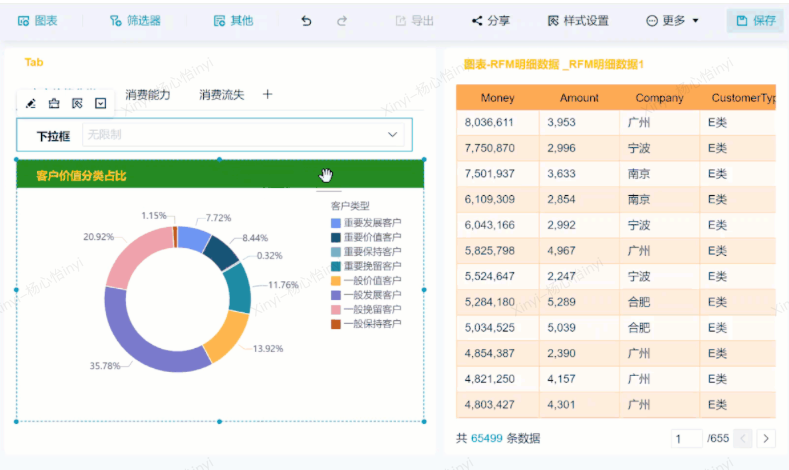
Tab美化
为了使展示维度更清晰,支持修改整个 tab 组件背景、标签页标题、排列顺序等自定义样式设置。
注:这里的样式设置是对 Tab 组件进行设置,标签页内的图表可单独设置
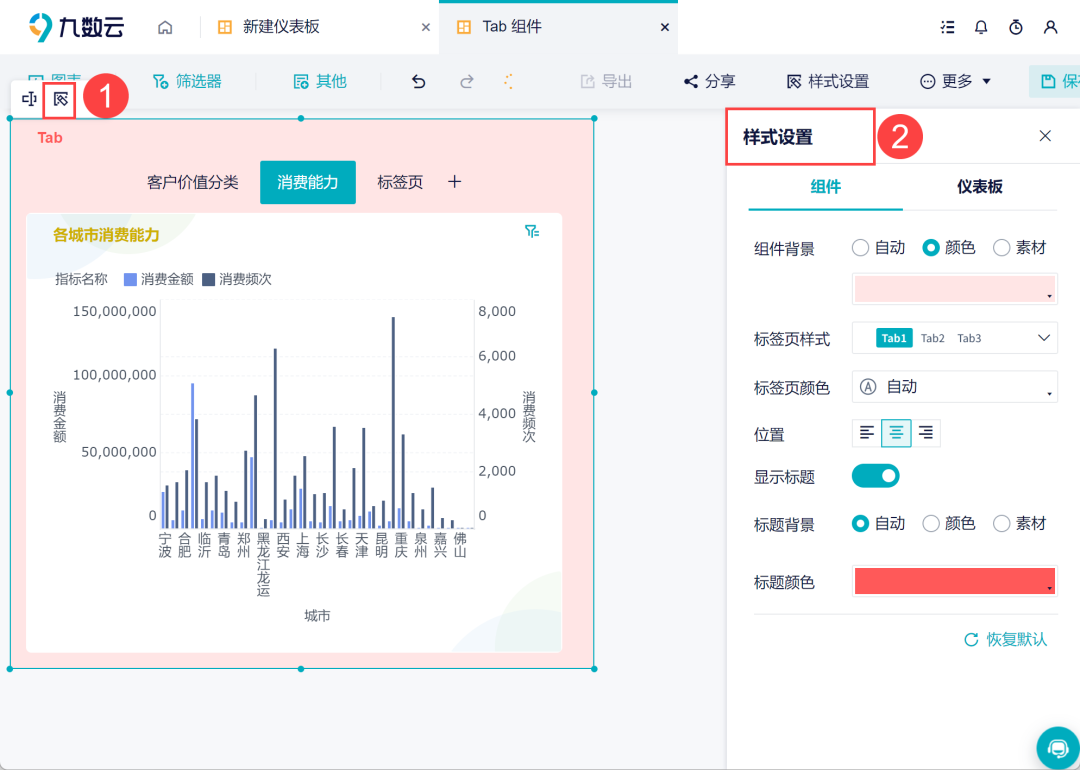
组件导出
Tab 组件不支持单独导出,可以跟随仪表板整体导出。
仪表板整体导出时,每个标签页支持单独导出到 Excel,导出顺序按照当前标签页内的位置从左至右、从上到下的顺序导出。
例如本文示例导出后如下图所示:
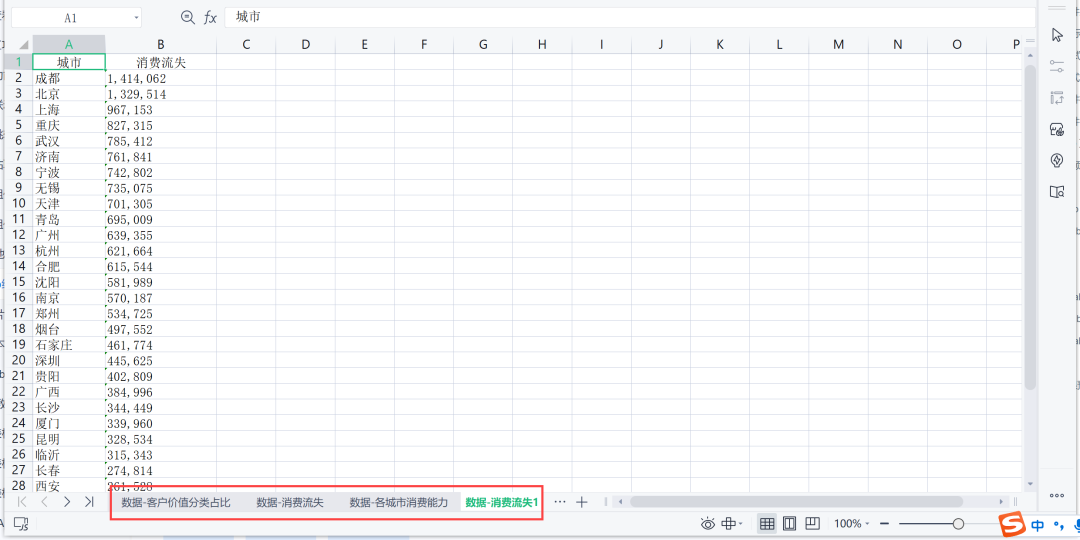
总结
九数云的Tab组件是数据可视化工具中的一大利器,能够帮助用户在保持仪表板简洁美观的同时,展示多维度的数据分析结果。通过合理使用Tab组件,企业可以更高效地展示和管理数据,提高数据分析的效果和用户体验。
扫描下方小九二维码,了解更多功能~
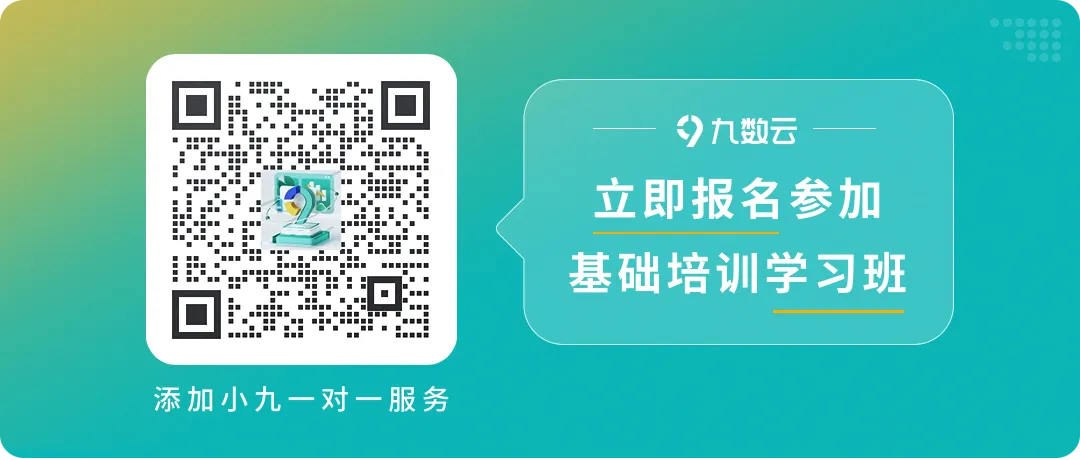
/END/


